打印机报0xc00006d9的错误怎么办
1、如图所示,这就是打印机报错中比较常见,比较有代表性的一种。
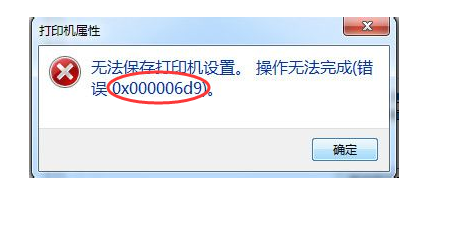
2、首先,我们右键计算机,选择管理,如图所示,打开管理界面。

3、在打开的管理配置界面中,选择服务和应用程序,如图所示,再选中服务标签,进入服务条目。

4、在右侧的所有系统服务的列表中,我们找到windows Firewall防火墙的服务,如图所示。

5、然后,选中该服务,双击打开,选择自动启动,如图所示。
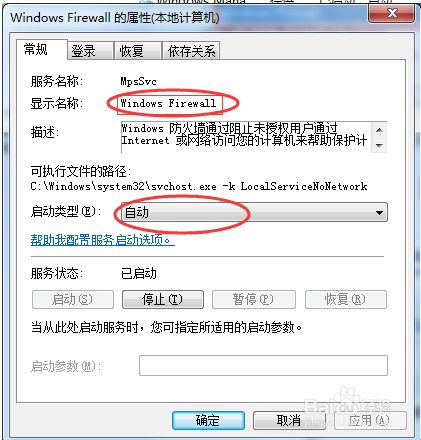
6、最后,我们选择依存关系标签,如图所示,将第一次和第二次登录失败策略设置成重新启动,如此,就配置完成了。

声明:本网站引用、摘录或转载内容仅供网站访问者交流或参考,不代表本站立场,如存在版权或非法内容,请联系站长删除,联系邮箱:site.kefu@qq.com。
阅读量:115
阅读量:186
阅读量:65
阅读量:150
阅读量:135